win10提示沒有權限開啟該檔案怎麼辦
- 王林轉載
- 2024-02-23 15:04:201265瀏覽
當我們在Win10系統中嘗試開啟檔案時,有時會遇到「沒有權限」的提示,讓人困惑。這時,我們需要尋找解決方案,以便順利開啟檔案。 php小編新一為您帶來一些簡單有效的方法,幫助您解決Win10提示沒有權限開啟檔案的問題。接下來,讓我們一起來看看如何應對這種情況,讓您的操作更加順暢!
win10提示沒有權限開啟該檔案怎麼辦
1、先右鍵想要修改的資料夾,在彈出的選項方塊中點選「屬性」。
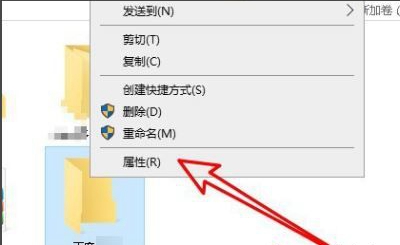
2、在資料夾屬性介面中,點選上方的「安全性」標籤。
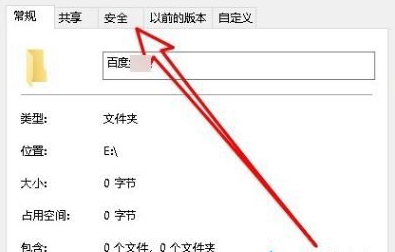
3、接著在資料夾安全性介面中,找到並點選「編輯」選項。
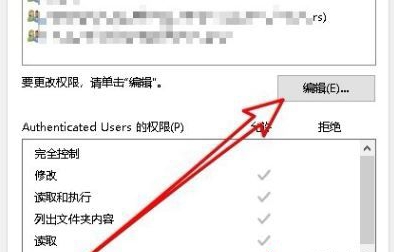
4、接著需要進行新增操作,在彈出的編輯介面中,點選「新增」。
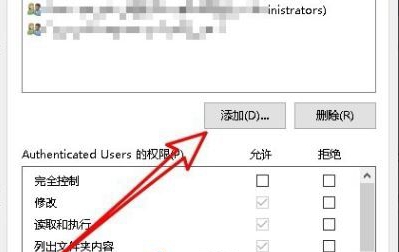
5、在選擇使用者或群組視窗中,需要在「輸入物件名稱」下方輸入administrator,接著點選介面右側的「檢查名稱」。
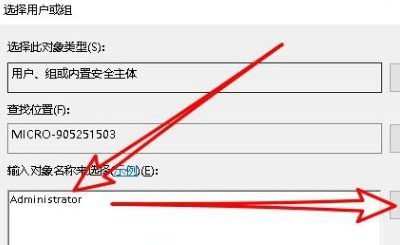
6、在自動彈出管理員的詳細位址後,點選視窗右下角的「確定」選項。
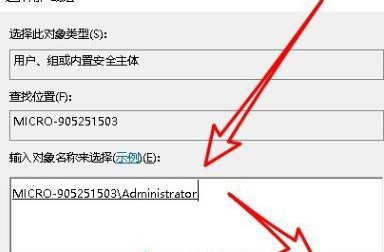
7、完成以上操作後就能夠為資料夾成功賦予管理員權限,能夠在介面下方看到相關屬性。
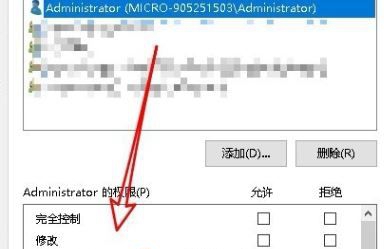
8、最後將「完全控制」前的複選框勾選,點擊應用就成功完成操作了。
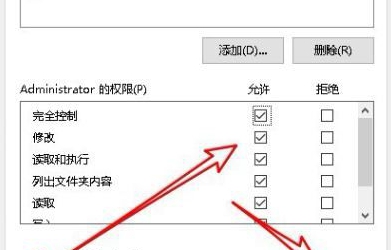
以上是win10提示沒有權限開啟該檔案怎麼辦的詳細內容。更多資訊請關注PHP中文網其他相關文章!
陳述:
本文轉載於:somode.com。如有侵權,請聯絡admin@php.cn刪除

